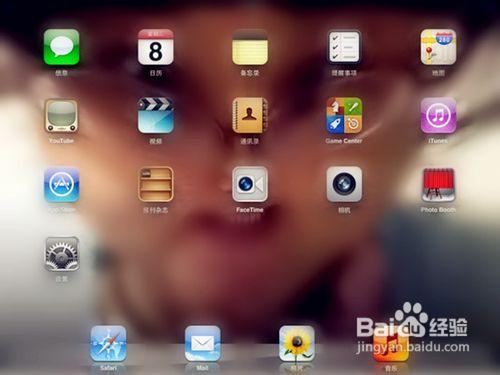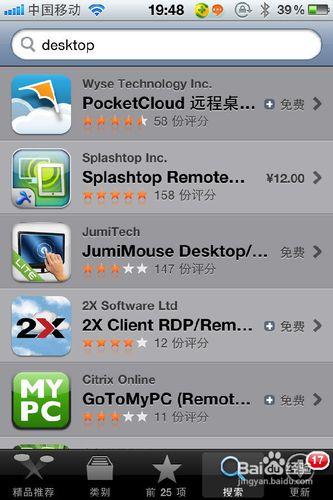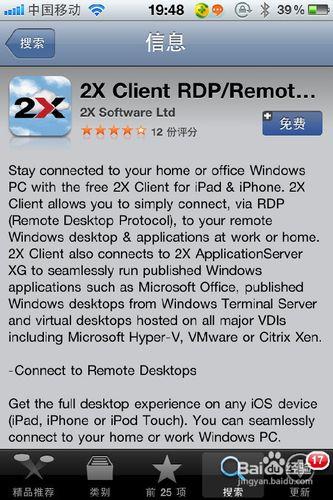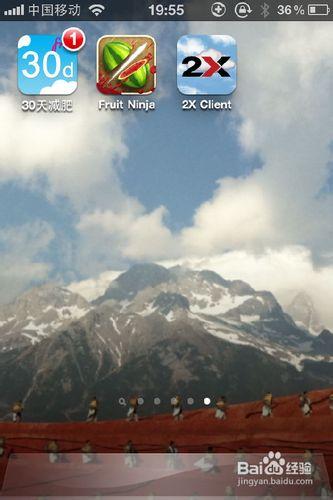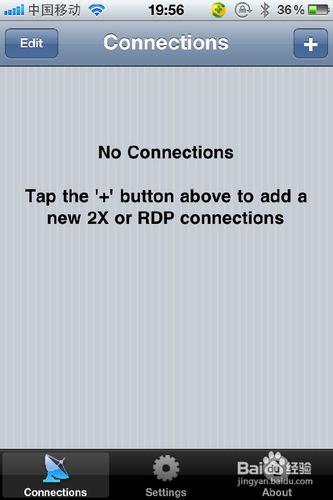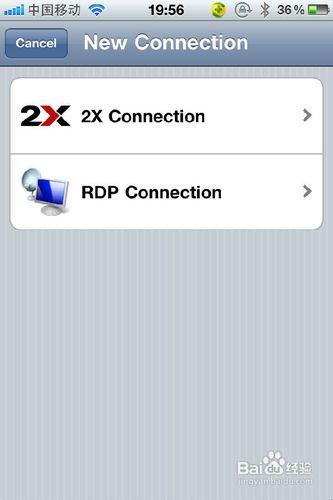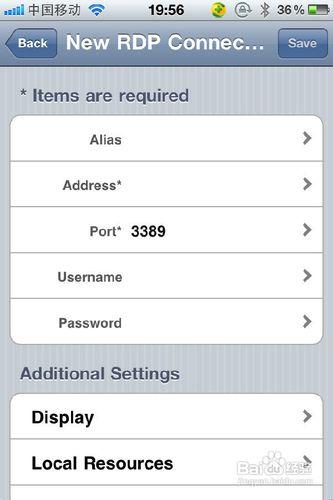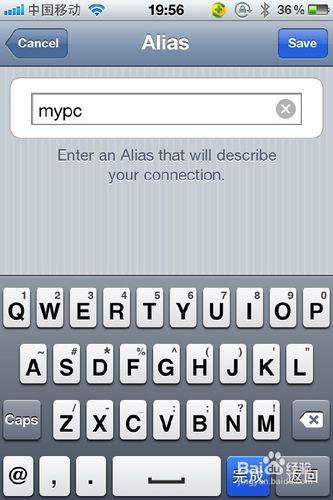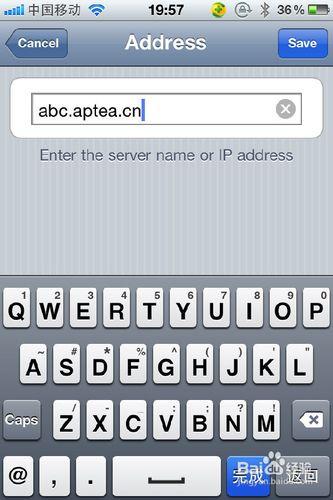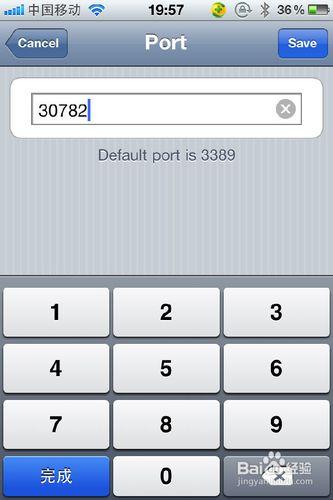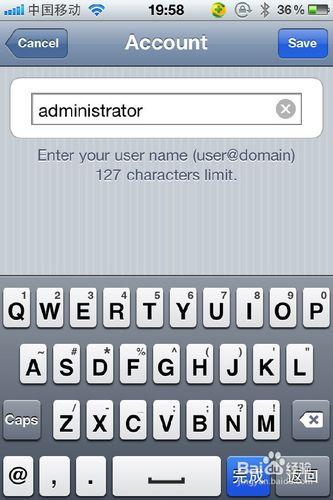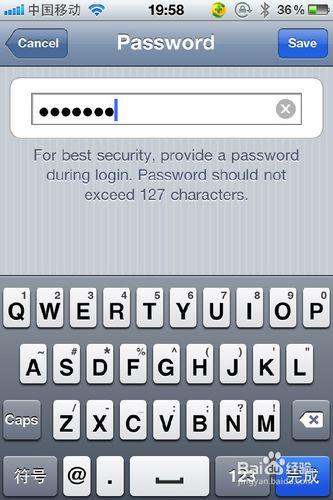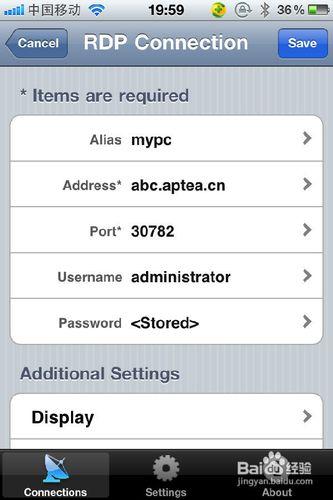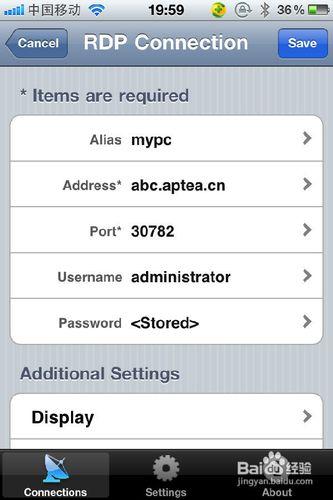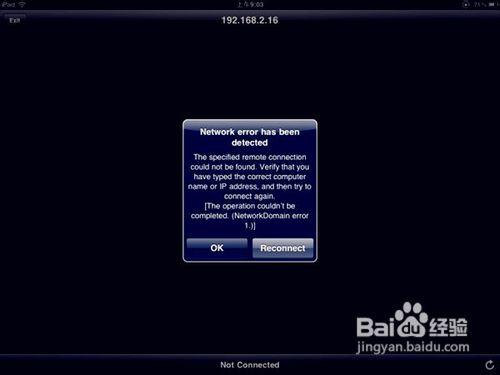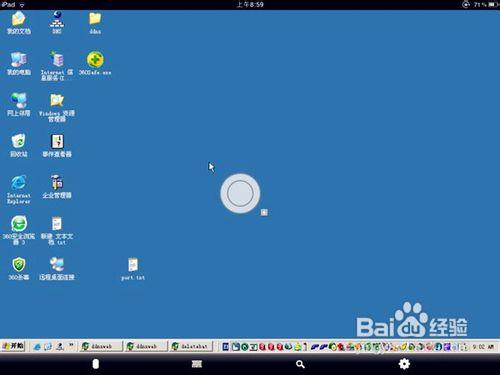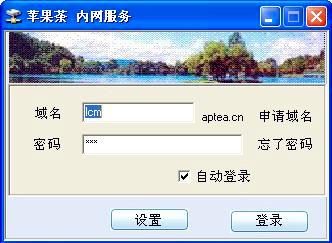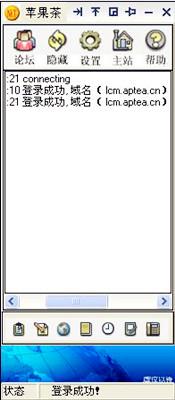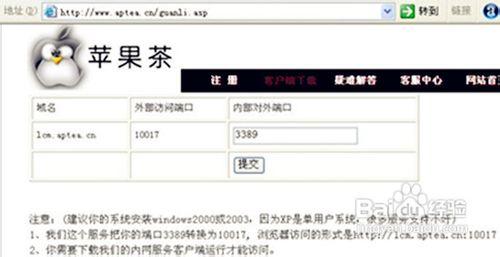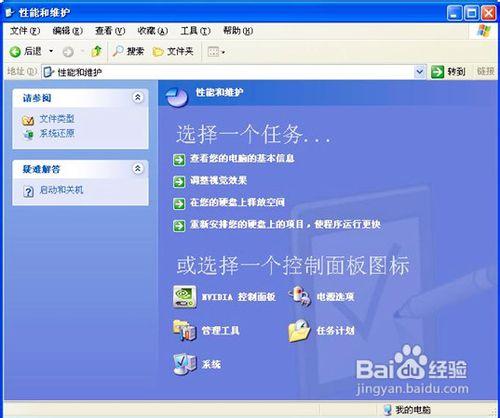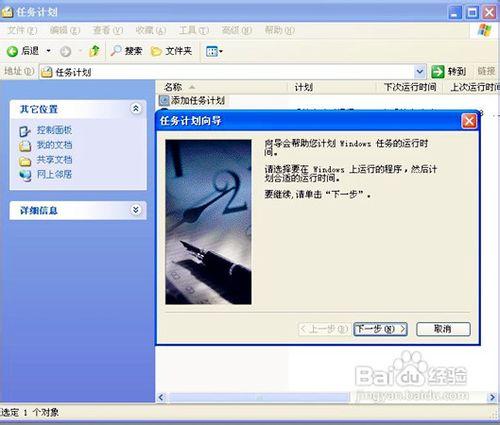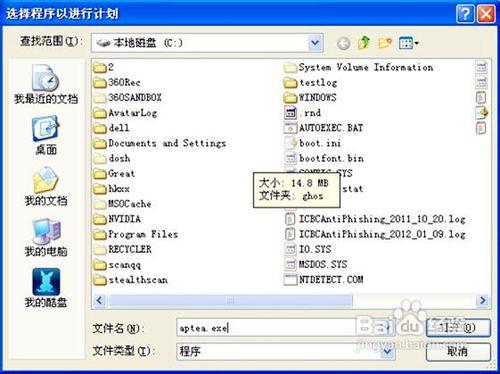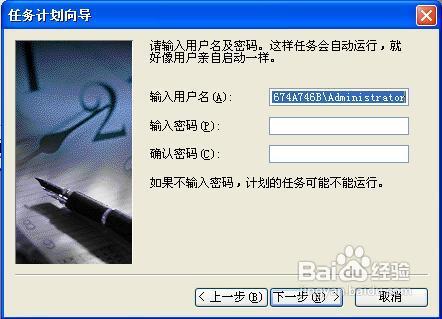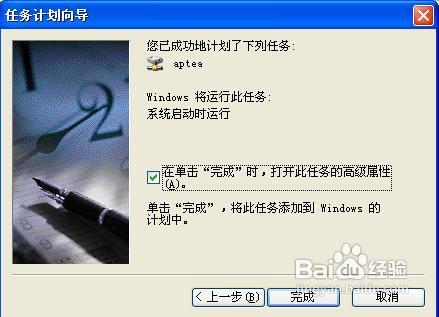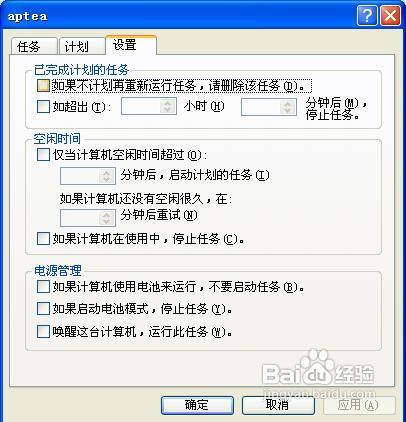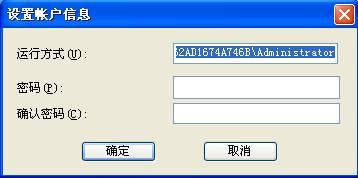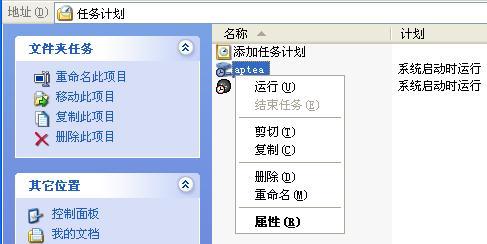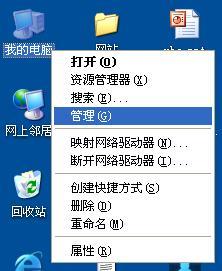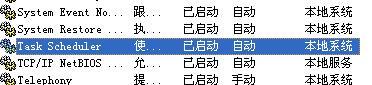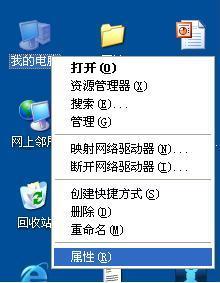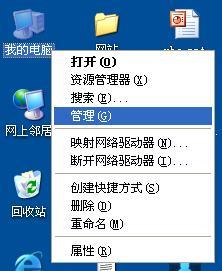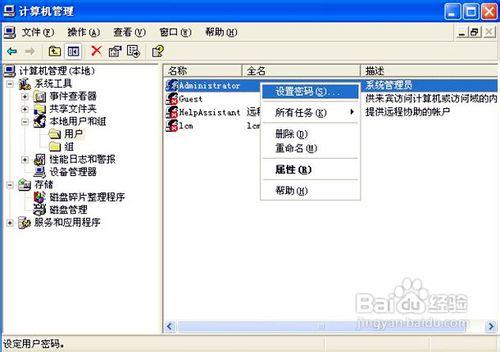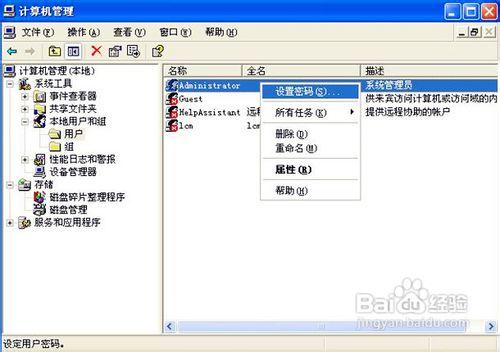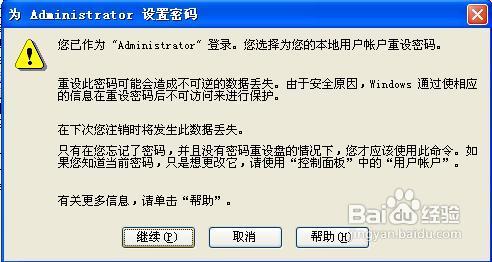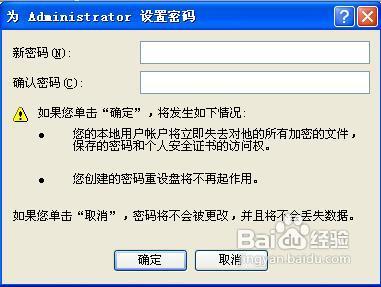隨著科技的發展,越來越多的多的新鮮詞語出現。蘋果,iphone,ipad,智慧,安卓,平板……但是,因為它們的高科技,所以,有時候,會不明白有些技術性的的東西。比如,如果我想在家裡用iphone,來操作公司裡的電腦,那麼到底該怎麼實現呢。今天,我就來分享一下我的一些經驗。如果覺得還不錯,喜歡大多支援頂一下。謝謝!
工具/原料
蘋果 iphone 智慧 遠端 電腦
步驟/方法
一、去蘋果商店下載一個遠端桌面軟體
開啟iphone,進入蘋果商店 App Store 。(我的iphone是沒有越獄的系統,越獄的也一樣可以用 。)
在開啟的視窗右上角輸入“desktop”搜尋。
找到軟體2X Client RDP/Remote 這個軟體是免費的,就是它了。下載、安裝。
安裝好了。
執行它。在這個視窗,左上角edit是編輯伺服器引數,右上角+是增加新的伺服器,先點“+”。
我們計劃直接使用微軟的遠端桌面服務,不安裝其他軟體,所以在這裡選擇RDP Connection點它進入引數設定介面。
在這個引數設定視窗可以設定伺服器域名或者IP、Address、Port(服務埠)、使用者名稱、密碼。
Address是伺服器域名或IP,Username 是登陸伺服器的使用者名稱,Password 是登陸密碼。
點 Alias 進入連線名稱設定,可以隨便寫。
注意輸入完成後,點選視窗右上角的“Save”儲存。儲存後就回到伺服器引數設定介面,
點 Address 進入伺服器域名設定。在下列視窗設定你的IP地址,也可以輸入你申請的蘋果茶域名。
注意:輸入完成後,點選視窗右上角的“Save”儲存。儲存後就回到伺服器引數設定介面。
然後,點Port 設定伺服器埠。
伺服器埠預設是3389,如果你沒有修改伺服器上的服務埠,就不需要修改。我這裡的伺服器埠是 30782 所以修改了。
然後,點右上角“Save”儲存,回到伺服器引數介面。
然後,再點 “Username” 設定登陸使用者名稱。
設定完之後,點選儲存“Save”,回到伺服器引數設定介面。
接下來,點“Password”設定密碼。
如果你的iphone也可能被其他人使用,這裡就可以不設定密碼儲存。不儲存的話就需要每次輸入。
這樣,引數就設定完成了。點選儲存“Save”。
如果伺服器的服務已設定成功,那就會出現以下視窗。
然後,直接點伺服器就可以登陸遠端電腦桌面了。
如果引數設定有誤、或者伺服器沒有開通服務,就會出現以下該視窗。
成功的話就進入桌面了,在這個視窗的下面有四個功能,分別是滑鼠、鍵盤、放大、退出。
點選滑鼠後,可以用滑鼠來操控桌面。
如果,直接用手指點,點一下是滑鼠左鍵的功能,把手指頭在螢幕上停留一會,就是滑鼠右鍵的功能。
四個功能鍵,最右邊齒輪形狀的是退出連線功能。
以上是ipad2的軟體操作部分,下面是伺服器部分。
二、申請蘋果茶服務
注意:如果你有獨立的外網IP或者可以用埠對映實現,就不需要申請蘋果茶服務,直接看第三部分。
首先去 “蘋果茶網站”申請一個域名,申請後該服務會分配一個外網埠給你,這個埠就對應了你內網電腦的一個埠,以後訪問這個域名的埠時,就等於訪問了你內網電腦的埠了。等於是給你做了一個埠對映。
下載蘋果茶軟體,執行這個軟體。
輸入你申請的域名和密碼。如果正確,就會出現下面的視窗。
這說明埠對映成功了。軟體不要關閉,關閉就會斷掉埠對映。
內網的埠預設是 3389,這樣你就可以在外遠端訪問桌面終端服務,你也可以把這個埠修改為其他的埠,修改需要在網站進行。 開啟 “http : / /www . a pt ea . cn / s et up . a sp”輸入域名和密碼,進入。
這裡可以修改內網的埠,外網埠一旦分配給你,你就不能修改,域名和外網埠是繫結的。
三、設定蘋果茶開機就執行,開通任務計劃
這個軟體需要設定為自動執行,我們可以通過系統的任務計劃來實現:
任務計劃通過,點桌面左下角“開始”---“設定”---“控制面板”---選擇“效能和維護”。
選擇“任務計劃”進入後,雙擊“新增任務計劃”,在出來的視窗中點“下一步” 。
在出現的視窗,點“瀏覽”。然後,出現下面的視窗。
找到你的蘋果茶程式“aptea.exe” 。
選擇好蘋果茶程式,在下面的視窗中選中“計算機啟動時”,這樣不需要系統使用者登陸,軟體開機就會自動執行。
點“下一步”,出現輸入密碼框,這個時候可以不輸入,直接點“下一步”。
注意要勾這個選項,設定一些屬性。
在屬性頁點“設定”,把所有被勾選的專案都取消掉,然後點“確定”。
這個時候會要求輸入密碼,你輸入登陸這個電腦對應的密碼就可以,使用者名稱不要修改。
確定後就結束了。可以看到任務計劃已經有了。
任務計劃是否能自動執行,可以測試。先用滑鼠右鍵點“aptea.exe”。
點“執行”,如果在桌面右下角看到軟體已經執行,說明任務計劃設定正確。
如果任務計劃沒有允許,可以用下面的方法開通。
在桌面,右鍵點“我的電腦”,選擇“管理”。
在管理介面,左邊選單中選擇“服務”。
再在右邊欄目中找到“Task Scheduler”,設定這個為“自動啟動”。
以後開機,任務計劃裡面的程式就會按計劃執行了。
四、開通遠端桌面服務
1、先滑鼠右鍵點“我的電腦”,選擇屬性。
2、在屬性視窗選擇“遠端”,勾上“允許使用者遠端連線到此計算機”。
注意:你這臺電腦的使用者一定要有密碼,沒有密碼的機器是無法遠端連線的。
3、如果沒有設定密碼,可以在桌面,滑鼠右鍵點“我的電腦”,選擇“管理”。
4、在出現的視窗,左邊點“本地使用者和組”,點“使用者”,在右邊視窗會出現所有使用者,用滑鼠右鍵點使用者名稱,在出現的選單中選擇“設定密碼”。
5、在新視窗點繼續。
6、在新視窗輸入密碼,確定後密碼就修改好了。
五、申請“長臂猿遠端開機”,實現遠端任意開機關機
去“威百仕網路”申請“長臂猿遠端開機”服務,你的電腦想開就開,想關就關。讓你體驗無所不能的感覺。